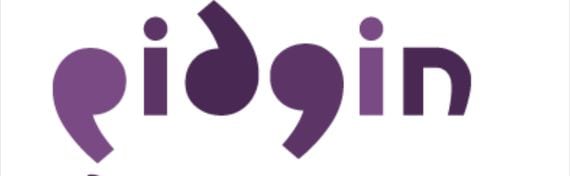
Dans le didacticiel de base suivant Je vais leur apprendre à comment ajouter un compte dans le client de messagerie instantanée sabir, le client qui vient par défaut dans les distributions Ubuntu.
Le processus est extrêmement simple, guidé et automatisé par l'application elle-même, bien qu'il y ait toujours des utilisateurs moins expérimentés qui ne savent peut-être pas comment configurer ce client sensationnel de IM.
La première chose que nous devons faire sera, dès le début Tiret, ouvrez l'application, pour cela nous écrirons sabir:
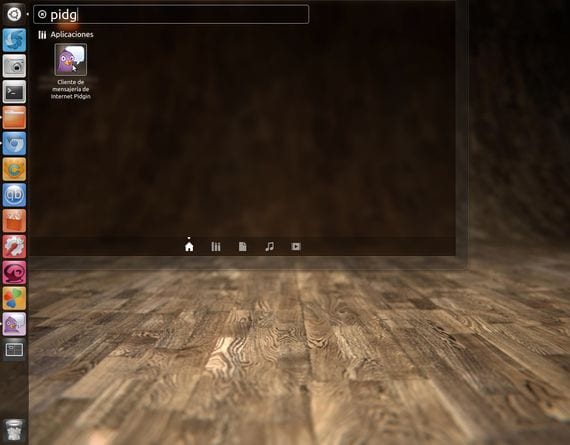
Ceux qui n'ont pas le bureau Unité et avoir le bureau gnome classique Vous le trouverez dans le menu des applications dans la catégorie Internet.
La première fois que nous l'exécutons, cet écran apparaîtra pour nous aider à configurer notre compte:
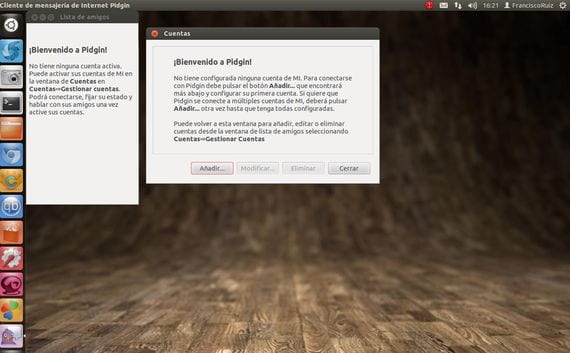
Si cet écran n'apparaît pas, nous irons dans l'onglet comptabilité et alors Gérer son compte.
Il faut maintenant cliquer sur le bouton añadir et sélectionnez le type de compte que nous voulons synchroniser avec notre sabir, dans ce cas, je vais utiliser le Google Talk, pour cela, nous le sélectionnerons dans le menu déroulant où il est dit protocole:
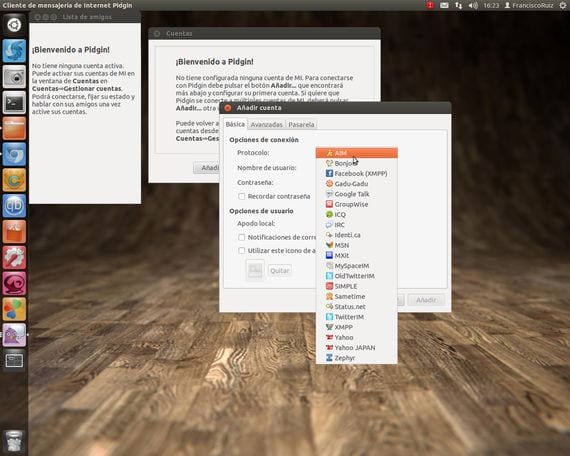
Il ne reste plus qu'à mettre notre nom d'utilisateur sans le @ gmail.com et la mot de passe, cochez la case mémoriser le mot de passe et celui pour les nouvelles notifications par e-mail si nous voulons être notifiés, ainsi que la dernière case si nous voulons sélectionner un fichier image pour notre compte.
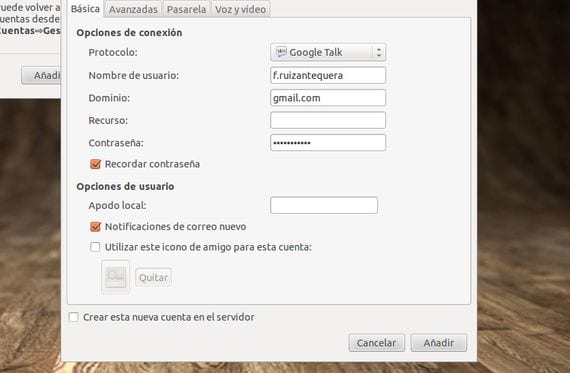
Il ne nous restera plus qu'à cliquer sur le bouton ajouter et notre nouveau compte sera disponible à partir de Ubuntu.
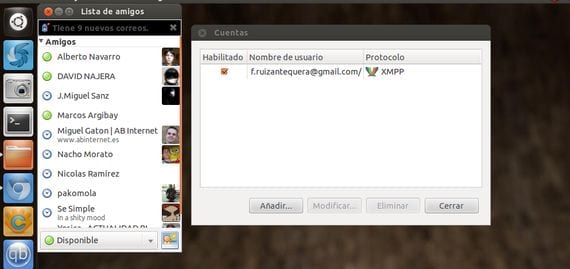
Si nous voulons configurer un autre type de compte, le processus est le même, la seule chose qui changer le protocole.
Plus d'informations - Comment optimiser Ram sous Linux
Dernièrement, j'ai des problèmes avec Pidgin sur Kubuntu 12.04.1 et OpenSuse 12.2; à partir d'une installation propre (zéros) après l'installation et la configuration de mon compte et sans ouvrir autre chose ou un navigateur pour dire que j'ai ouvert Hotmail; J'obtiens ce petit signe: «1 compte a été désactivé car il était connecté depuis un autre emplacement.»
Si je suis le seul utilisateur, j'ai changé le mot de passe, et connecté un autre compte pour vérifier et ce petit signe réapparaît, et j'ai supprimé le dossier .purple; Qu'est-ce qui échouera?
Je viens de trouver la solution pour Kubuntu 12.04.1 et il désinstallait le noyau 3.6.2 avec Pidgin et Skype, qui s'étaient également écrasés comme Opera et Mozilla; et remplacez le noyau 3.5.5 avec lequel il fonctionnait sans problème, et au redémarrage, réinstallez ces programmes et c'est tout; maintenant je vais vérifier avec OpenSuse car je n'ai pas changé le noyau, c'est avec celui d'installation.
Illusion d'un jour ... Je n'utilise même pas une installation zéro ... cela m'arrive depuis une semaine quand je me connecte à Pidgin Je viens d'allumer mon ordinateur Je reçois une notification: "1 compte a été désactivé car il s'est connecté depuis un autre endroit ".
J'ai déjà essayé de le désinstaller complètement (purger) et de supprimer les dossiers .purple de / home et root mais il n'y a pas de cas, cela donne à nouveau ce petit message.
J'ai essayé Kopete et Kmess et ni l'un ni l'autre ne se connecte; Il me dit: impossible de se connecter au service Live Messenger.
Je pensais que c'était un problème avec Suse et je suis passé à Kubuntu et il continue de donner les mêmes messages. J'ai tout supprimé mais quand même.
J'ai essayé emesene et cela me dit la même chose que dans Pidgin: Connecté depuis une autre instance.
Sur mon netbook avec Fuduntu, il se connecte sans problème, avant même que je puisse me connecter de mes 2 ordinateurs au même compte sans rien me dire sur ce que j'obtiens maintenant quand je n'ai qu'une seule machine allumée.
Une aide autre que de continuer à utiliser d'autres programmes?
Pourquoi n'utilisez-vous pas l'empathie?
eh bien, je ne vais pas mec ...
J'ai déjà fait exactement ce que le tutoriel disait ... et rien ... ne reste éternellement «connecté»